Perbaiki Anda memerlukan izin dari SISTEM untuk membuat perubahan pada folder ini
Bermacam Macam / / November 28, 2021
Windows tidak dapat dipercaya karena akan menimbulkan kesalahan yang mengganggu sesekali. Misalnya, hari ini saya menghapus folder ke lokasi lain dan tiba-tiba muncul kesalahan yang mengatakan “Anda memerlukan izin dari SISTEM untuk membuat perubahan pada folder ini.Dan saya seperti wow windows Anda luar biasa karena tiba-tiba memberi saya kesalahan bahkan untuk menghapus atau menyalin folder.
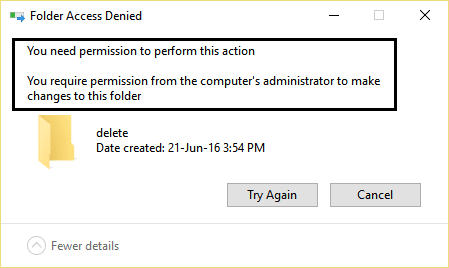
Jadi pada dasarnya Anda memerlukan izin administrator untuk memindahkan atau menghapus folder, tetapi tunggu sebentar bukan akun administrator yang membuat folder di tempat pertama, jadi mengapa saya memerlukan izin administrator di akun administrator? Itu pertanyaan yang bagus dan penjelasannya karena terkadang kepemilikan folder dikunci dengan akun pengguna lain atau dengan SISTEM dan itulah sebabnya tidak ada yang dapat membuat perubahan pada folder itu termasuk administrator. Perbaikan untuk ini cukup sederhana, cukup ambil kepemilikan folder dan Anda siap melakukannya.
Anda akan segera menyadari bahwa Anda tidak dapat menghapus atau memodifikasi file sistem, bahkan sebagai administrator dan ini karena Windows file sistem dimiliki oleh layanan TrustedInstaller secara default, dan Perlindungan File Windows akan mencegahnya ditimpa. Anda akan menemukan "
Akses Ditolak Kesalahan.”Anda harus mengambil Kepemilikan file atau folder yang memberi Anda akses ditolak kesalahan untuk memungkinkan Anda memberikan kontrol penuh sehingga Anda dapat menghapus atau memodifikasi item ini. Ketika Anda melakukan ini, Anda mengganti izin keamanan untuk memiliki akses. Jadi tanpa membuang waktu mari kita lihat Bagaimana caranya Perbaiki Anda memerlukan izin dari SISTEM untuk membuat perubahan pada kesalahan folder ini dengan bantuan panduan yang tercantum di bawah ini.
Isi
- Perbaiki Anda memerlukan izin dari SISTEM untuk membuat perubahan pada kesalahan folder ini
- Metode 1: Ambil Kepemilikan Melalui file Registry
- Metode 2: Ambil Kepemilikan secara manual
- Metode 3: Coba Buka Kunci
- Metode 4: Gunakan MoveOnBoot
Perbaiki Anda memerlukan izin dari SISTEM untuk membuat perubahan pada kesalahan folder ini
Metode 1: Ambil Kepemilikan Melalui file Registry
1. Pertama, unduh file registri dari di sini.

2. Ini memungkinkan Anda untuk mengubah kepemilikan file dan hak akses dengan satu klik.
3. Instal 'InstalTakeOwnership' dan pilih file atau folder dan klik kanan tombol "Ambil Kepemilikan".
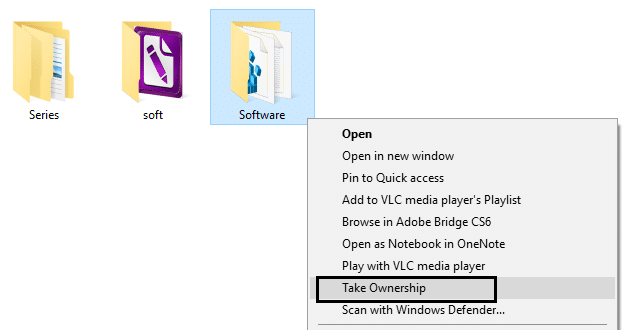
4. Setelah Anda mendapatkan akses penuh ke file atau folder yang diinginkan, Anda bahkan dapat mengembalikan izin default yang dimilikinya. Klik “Pulihkan kepemilikan” untuk memulihkannya.
5. Dan Anda dapat menghapus opsi Kepemilikan dari menu konteks Anda dengan mengklik “HapusTakeOwnership.”

Metode 2: Ambil Kepemilikan secara manual
Lihat ini untuk mengambil kepemilikan secara manual: Cara Memperbaiki Kesalahan Akses Folder Tujuan Ditolak
Metode 3: Coba Buka Kunci
Unlocker adalah program gratis yang berfungsi dengan baik untuk memberi tahu Anda program atau proses mana yang saat ini mengunci folder: Pembuka kunci
1. Menginstal Unlocker akan menambahkan opsi ke menu konteks klik kanan Anda. Buka folder, lalu klik kanan dan pilih Unlocker.
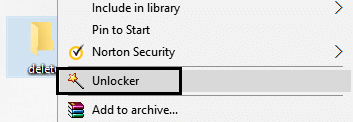
2. Sekarang ini akan memberi Anda daftar proses atau program yang memiliki mengunci folder.
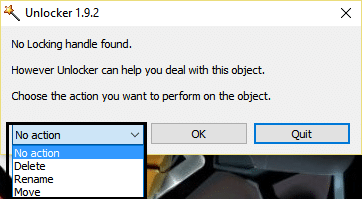
3. Mungkin ada banyak proses atau program yang terdaftar, jadi Anda bisa matikan proses, buka kunci atau buka kunci semua.
4. Setelah Anda mengklik Buka semua, folder Anda harus dibuka kuncinya dan Anda dapat menghapus atau memodifikasinya.
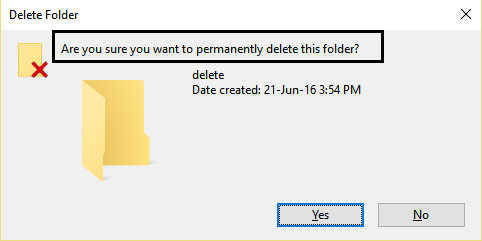
Ini pasti akan membantu Anda Perbaiki Anda memerlukan izin dari SISTEM untuk membuat perubahan pada kesalahan folder ini, tetapi jika Anda masih buntu, lanjutkan.
Metode 4: Gunakan MoveOnBoot
Jika tidak ada metode di atas yang berfungsi maka Anda dapat mencoba menghapus file sebelum Windows melakukan booting sepenuhnya. Sebenarnya, ini bisa dilakukan dengan menggunakan program bernama MoveOnBoot. Anda hanya perlu menginstal MoveOnBoot, beri tahu file atau folder mana yang ingin Anda hapus yang tidak dapat Anda hapus, lalu restart PC.
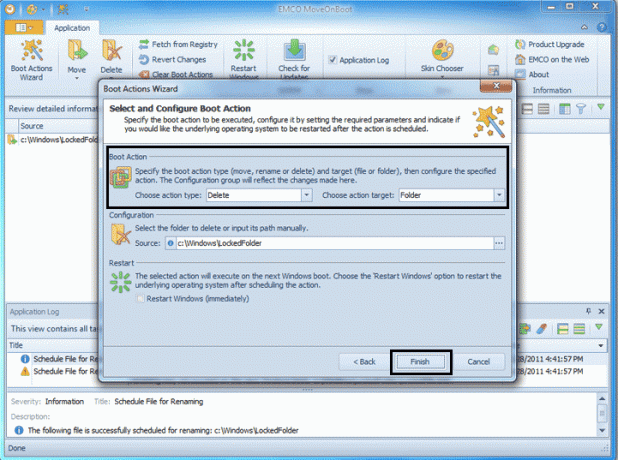
Anda mungkin juga menyukai:
- Perbaiki Perangkat USB Tidak Diakui. Permintaan Deskriptor Perangkat Gagal
- Cara Memperbaiki Kemampuan Wireless dimatikan (Radio mati)
- Perbaiki Folder yang digunakan Tindakan tidak dapat diselesaikan Kesalahan
- Cara memperbaiki tombol Ya berwarna abu-abu di Kontrol Akun Pengguna
Itu saja, Anda telah berhasil mempelajari Cara Perbaiki Anda memerlukan izin dari SISTEM untuk membuat perubahan pada folder ini. Tetapi jika Anda masih memiliki pertanyaan tentang posting ini, silakan tanyakan di komentar.



